ສາລະບານ
ໃນບົດເຝິກຫັດນີ້, ພວກເຮົາຈະອະທິບາຍວິທີການຄຳນວນ ດອກເບ້ຍປະສົມ ໂດຍໃຊ້ສູດ Excel ດ້ວຍເງິນຝາກປົກກະຕິ ແລະ ບໍ່ສະໝໍ່າສະເໝີ. ພວກເຮົາຍັງຈະປຶກສາຫາລືກ່ຽວກັບວິທີການຄິດໄລ່ມູນຄ່າໃນອະນາຄົດຂອງການລົງທຶນໂດຍອີງໃສ່ອັດຕາດອກເບ້ຍປະ ຈຳ ວັນ, ເດືອນ, ແລະປີ. ໂດຍພື້ນຖານແລ້ວ, ມັນຍ້າຍຕະຫຼາດຫຼັກຊັບ, ຕະຫຼາດພັນທະບັດ, ຫຼືພຽງແຕ່ໂລກ. ເວົ້າງ່າຍໆ, ຄວາມເຂົ້າໃຈລວມອັດຕາດອກເບ້ຍສາມາດປ່ຽນພຶດຕິກຳຂອງເຈົ້າດ້ວຍເງິນ ແລະ ການປະຢັດໄດ້.
ນອກຈາກນັ້ນ, ແນວຄວາມຄິດອາດເບິ່ງຄືວ່າສັບສົນເລັກນ້ອຍສຳລັບບຸກຄົນທີ່ບໍ່ໄດ້ສຶກສາດ້ານການເງິນ, ການບັນຊີ ຫຼື ການສຶກສາທຸລະກິດ. ແຕ່ຖ້າທ່ານອ່ານບົດຄວາມນີ້ດ້ວຍຄວາມເອົາໃຈໃສ່, ຄວາມເຂົ້າໃຈຜິດຂອງເຈົ້າຈະຖືກລົບອອກ, ຄວາມເຂົ້າໃຈຂອງເຈົ້າຈະຊັດເຈນແນ່ນອນ.
ຮູບພາບຕໍ່ໄປນີ້ໃຫ້ພາບລວມຂອງຂະບວນການຄິດໄລ່ຄວາມສົນໃຈໃນ Excel ໂດຍໃຊ້ FV ຟັງຊັນ . ຕໍ່ມາ, ພວກເຮົາຈະສະແດງຂັ້ນຕອນທີ່ງ່າຍດາຍ ແລະ ຄໍາອະທິບາຍທີ່ເຫມາະສົມໃຫ້ທ່ານ.
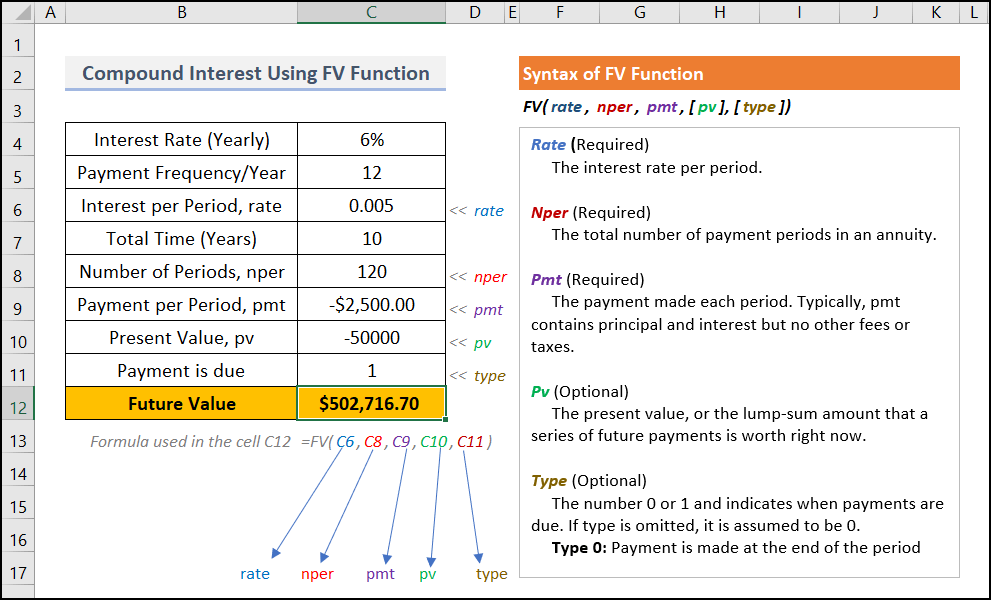
ດາວໂຫລດປື້ມຄູ່ມືການປະຕິບັດ
ດາວໂຫລດປື້ມຄູ່ມືການປະຕິບັດຕໍ່ໄປນີ້. ມັນຈະຊ່ວຍໃຫ້ທ່ານຮູ້ຫົວຂໍ້ໄດ້ຊັດເຈນຂຶ້ນ.
ດອກເບ້ຍປະສົມກັບເງິນຝາກປົກກະຕິ.xlsx
2 ວິທີການຄິດໄລ່ດອກເບ້ຍປະສົມໂດຍໃຊ້ສູດ Excel ກັບປົກກະຕິ. ເງິນຝາກ
ເວົ້າວ່າ, ທ່ານກໍາລັງຈະດໍາເນີນໂຄງການເງິນຝາກປະຢັດກັບຫນຶ່ງໃນທະນາຄານທີ່ເຊື່ອຖືໄດ້ຂອງທ່ານ.ທີ່ນີ້, ທ່ານຕ້ອງການຮູ້ວ່າຈໍານວນທັງຫມົດຂອງທ່ານຫຼັງຈາກໄລຍະເວລາສະເພາະໃດຫນຶ່ງ (ປີ) ຈະເປັນ. ໃນກໍລະນີນີ້, ພວກເຮົາຈະໃຊ້ຟັງຊັນ Excel FV . ພວກເຮົາຍັງສາມາດຄິດໄລ່ມັນດ້ວຍສູດ Excel ໄດ້.
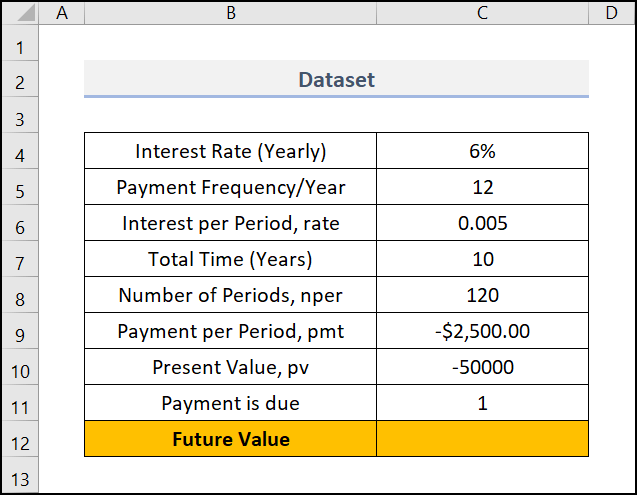
ທີ່ນີ້, ພວກເຮົາໄດ້ໃຊ້ Microsoft Excel 365 ເວີຊັ່ນ, ເຈົ້າອາດຈະໃຊ້ລຸ້ນອື່ນຕາມຄວາມສະດວກສະບາຍຂອງເຈົ້າ. .
1. ການໃຊ້ຟັງຊັນ FV
ຟັງຊັນ FV ຂອງ Excel ສົ່ງຄືນມູນຄ່າໃນອະນາຄົດຂອງການລົງທຶນໂດຍອີງໃສ່ການຊໍາລະເປັນໄລຍະ, ຄົງທີ່ ແລະອັດຕາດອກເບ້ຍຄົງທີ່.
📌 ຂັ້ນຕອນ:
- ທຳອິດ, ເລືອກເຊລ C12 ແລະຂຽນສູດຄຳນວນ
ທີ່ນີ້,
C6 =ດອກເບ້ຍຕໍ່ໄລຍະເວລາ, ( ອັດຕາ )
C8 = ຕົວເລກໄລຍະເວລາສັດລ້ຽງ, ( nper )
C10 = ການຈ່າຍເງິນຕໍ່ໄລຍະເວລາ, ( pmt )
C11 =ມູນຄ່າປັດຈຸບັນ, ( pv )
ໄວຍະກອນ FV(C6,C8,C9,C10,C11) ສົ່ງຄືນຄ່າໃນອະນາຄົດໂດຍການຄຳນວນປະສົມ.
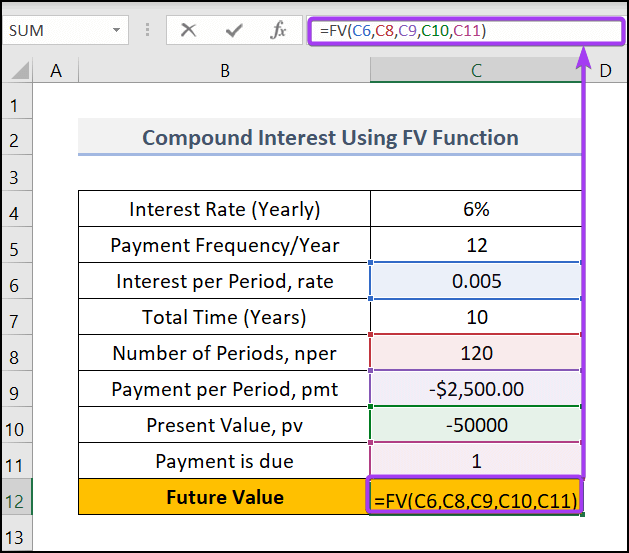
- ຫຼັງຈາກນັ້ນ, ກົດ ENTER ແລະ ສູດຈະສະແດງຄ່າໃນອະນາຄົດ.
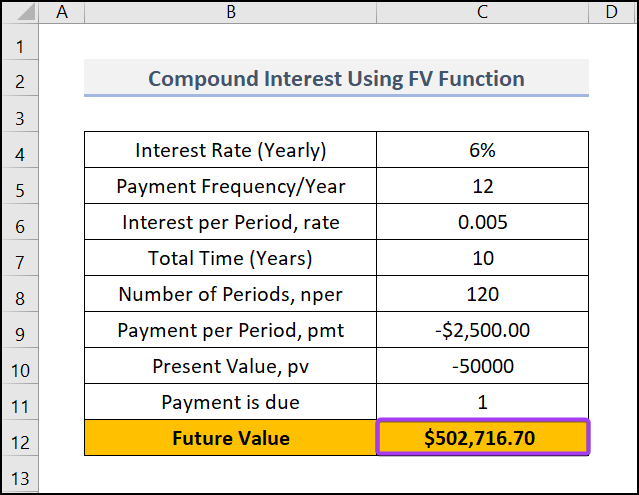
ອ່ານ ເພີ່ມເຕີມ: ວິທີການຄິດໄລ່ມູນຄ່າໃນອະນາຄົດເມື່ອ CAGR ເປັນທີ່ຮູ້ຈັກໃນ Excel (2 Metho ds)
2. ຄິດໄລ່ດອກເບ້ຍປະສົມກັບເງິນຝາກປົກກະຕິໂດຍໃຊ້ສູດຄູ່ມື
ພວກເຮົາສາມາດໃຊ້ສູດ Excel ໃນການຄິດໄລ່ດອກເບ້ຍປະສົມກັບເງິນຝາກປົກກະຕິ. ເພື່ອເຮັດສິ່ງນີ້, ທ່ານຕ້ອງປະຕິບັດຕາມຂັ້ນຕອນຂ້າງລຸ່ມນີ້.
📌 ຂັ້ນຕອນ:
- ໃນເບື້ອງຕົ້ນ, ພວກເຮົາໄດ້ໃຊ້ເວລາພຽງແຕ່ 9 ເດືອນ ຫຼືໄລຍະເວລາ (ພາຍໃຕ້ ໄລຍະເວລາ ຖັນ). ຕື່ມໄລຍະເວລາພາຍໃຕ້ຖັນນີ້ຖ້າຈໍາເປັນ ແລະນໍາໃຊ້ສູດຈາກແຖວຂ້າງເທິງ.
- ຫຼັງຈາກນັ້ນ, ໃນຕາລາງ C5 (ພາຍໃຕ້ຖັນ “ເງິນຝາກໃຫມ່”), ພວກເຮົາໄດ້ນໍາໃຊ້ສູດນີ້. , C5=$H$7 . ແລະຫຼັງຈາກນັ້ນໃຊ້ສູດນີ້ໃສ່ເຊລອື່ນໃນຖັນ>ຫຼັກການເລີ່ມຕົ້ນ ), ພວກເຮົາໄດ້ໃຊ້ສູດນີ້, D5=H5+C5 . ສູດນີ້ຖືກນໍາໃຊ້ພຽງແຕ່ຄັ້ງດຽວ. ນີ້ແມ່ນພຽງແຕ່ເພື່ອເພີ່ມການລົງທຶນເບື້ອງຕົ້ນໃສ່ສູດ.
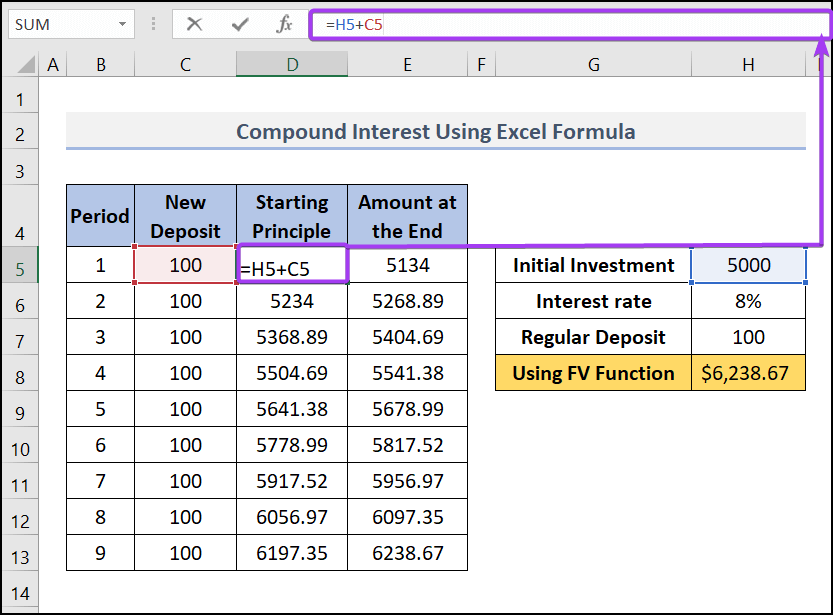
- ຕໍ່ມາ, ໃນຕາລາງ E5 (ພາຍໃຕ້ຖັນ ຈຳນວນເງິນໃນຕອນທ້າຍ ), ພວກເຮົາໄດ້ໃຊ້ສູດນີ້ແລ້ວ, E5=D5+D5*($I$6/12)
ສູດນີ້ຈະເພີ່ມ ຫຼັກການເລີ່ມຕົ້ນ ( D5 ) ຕໍ່ກັບດອກເບ້ຍທີ່ໄດ້ຮັບ ( D5*($I$6/12) ) ສໍາລັບໄລຍະເວລາ. ພວກເຮົາກໍາລັງແບ່ງອັດຕາດອກເບ້ຍປະຈໍາປີ $I$6 ໂດຍ 12 ເນື່ອງຈາກເງິນຝາກປົກກະຕິແມ່ນເຮັດເປັນປະຈໍາເດືອນ. ສຳເນົາສູດຄຳນວນແລ້ວນຳໃຊ້ມັນໃສ່ເຊວຂ້າງລຸ່ມ.
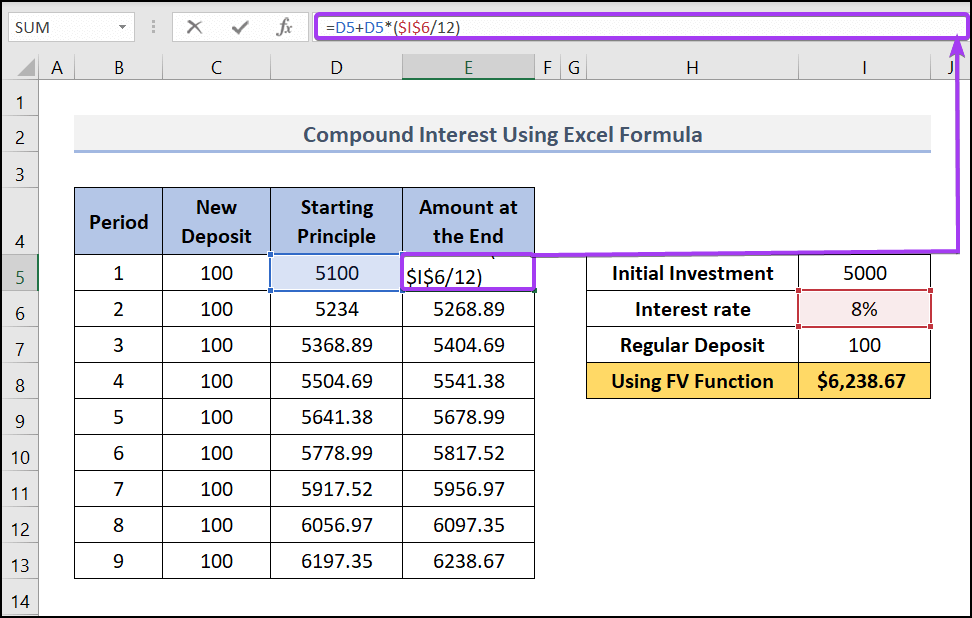
- ຈາກນັ້ນ, ໃນຕາລາງ D6 (ພາຍໃຕ້ຖັນ ຫຼັກການເລີ່ມຕົ້ນ ), ພວກເຮົາໄດ້ໃຊ້ສູດນີ້, D6=E5+C6 . ສູດນີ້ຈະເພີ່ມເງິນຝາກໃຫມ່ໃຫ້ກັບຈໍານວນໃນຕອນທ້າຍຂອງໄລຍະເວລາທີ່ຜ່ານມາ. ແລະຫຼັງຈາກນັ້ນພວກເຮົາໄດ້ຄັດລອກສູດນີ້ສໍາລັບຕາລາງອື່ນໆໃນຖັນ. ຈຸລັງອື່ນໆແລະຜົນໄດ້ຮັບຂອງທ່ານຈະເປັນແບບນີ້.
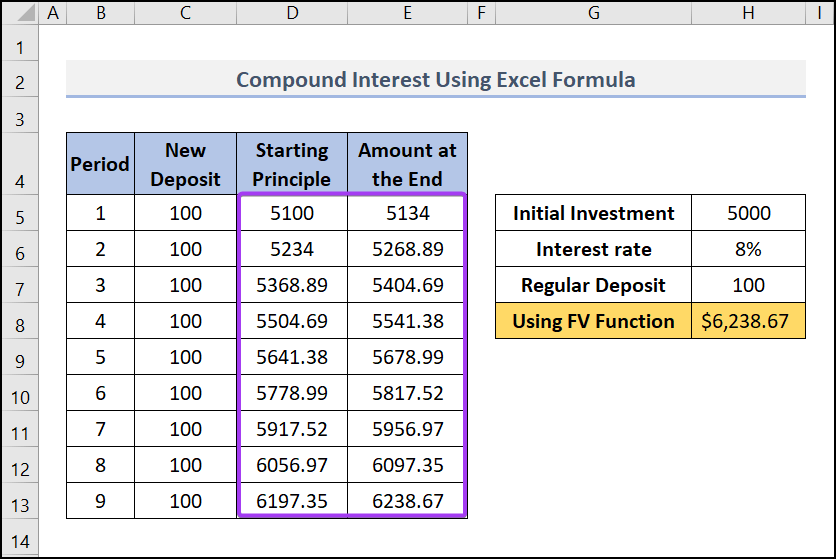
ອ່ານເພີ່ມເຕີມ: ວິທີຄິດໄລ່ດອກເບ້ຍປະສົມໃນ Excel ໃນຣູປີອິນເດຍ
ການອ່ານທີ່ຄ້າຍຄືກັນ
- ວິທີຄິດໄລ່ CAGR 3 ປີດ້ວຍສູດໃນ Excel (7 ວິທີ)
- ສູດ Excel ເພື່ອຄິດໄລ່ອັດຕາການເຕີບໂຕຂອງທາດປະສົມປະຈໍາປີໂດຍສະເລ່ຍ
- ວິທີຄິດໄລ່ CAGR ດ້ວຍຕົວເລກລົບໃນ Excel (2 ວິທີ)
- ສູດ ສຳລັບດອກເບ້ຍລວມລາຍເດືອນໃນ Excel (ມີ 3 ຕົວຢ່າງ)
- ວິທີສ້າງ CAGR Graph ໃນ Excel (2 ວິທີງ່າຍໆ)
ຄິດໄລ່ດອກເບ້ຍປະສົມ ດ້ວຍເງິນຝາກທີ່ບໍ່ສະຫມໍ່າສະເຫມີ
ຢ່າງໃດກໍ່ຕາມ, ພວກເຮົາສາມາດຂະຫຍາຍຮູບແບບທີ່ຜ່ານມາເພື່ອຄິດໄລ່ດອກເບ້ຍປະສົມກັບເງິນຝາກທີ່ບໍ່ສະຫມໍ່າສະເຫມີ. ພຽງແຕ່ໃຊ້ເງິນຝາກທີ່ບໍ່ປົກກະຕິຂອງທ່ານດ້ວຍຕົນເອງໃນຖັນ “ ເງິນຝາກໃໝ່ ” ຄືກັບຮູບຂ້າງລຸ່ມ.
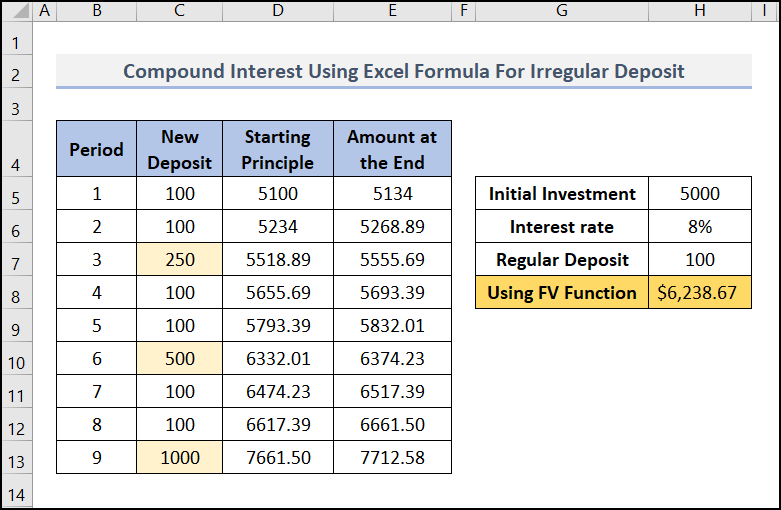
ນິຍາມ ແລະ ສູດອັດຕາດອກເບ້ຍອາຄານ
ສົມມຸດວ່າເຈົ້າມີເງິນລົງທຶນຈຳນວນໜຶ່ງຂອງ $10,000. ທ່ານໄປຫາທະນາຄານແລະທະນາຄານກ່າວວ່າອັດຕາເງິນຝາກປະຢັດຂອງພວກເຂົາແມ່ນ 6% ຕໍ່ປີ. ທ່ານໄດ້ຝາກເງິນໄວ້ກັບທະນາຄານເປັນເວລາ 3 ປີຕໍ່ໜ້າ ຍ້ອນວ່າເຈົ້າຮູ້ສຶກປອດໄພກັບທະນາຄານ ແລະອັດຕາດອກເບ້ຍແມ່ນສາມາດແຂ່ງຂັນໄດ້.
ດັ່ງນັ້ນ, ເງິນຕົ້ນຂອງເຈົ້າແມ່ນ: $10,000
ອັດຕາດອກເບ້ຍຕໍ່ປີແມ່ນ : 6%
🔶 ຫຼັງຈາກ 1 ປີ:
ຫຼັງຈາກ 1 ປີ, ທ່ານຈະໄດ້ຮັບດອກເບ້ຍຈຳນວນ: $10,000 x 6% = $10,000 x (6/100) = $600
ດັ່ງນັ້ນ, ຫຼັງຈາກ 1 ປີ, ເງິນຕົ້ນ + ດອກເບ້ຍຂອງທ່ານຈະbe:
= $10,000 + $600
= $10,000 + $10,000 x 6%; [ປ່ຽນແທນ $600 ດ້ວຍ $10,000 x 6%]
= $10,000 (1+6%)
ຫາກເຈົ້າຖອນດອກເບ້ຍນີ້ ($600), ເງິນຕົ້ນຂອງເຈົ້າໃນຕົ້ນປີທີ 2 ຈະເປັນ $10,000. ແຕ່ຖ້າທ່ານບໍ່ຖອນດອກເບ້ຍ, ເງິນຕົ້ນຂອງເຈົ້າໃນຕອນຕົ້ນຂອງປີທີ 2 ຈະເປັນ $10,000 + $600 = $10,600 ແລະນີ້ແມ່ນບ່ອນທີ່ການປະສົມເລີ່ມຕົ້ນ. ເມື່ອທ່ານບໍ່ຖອນດອກເບ້ຍ, ດອກເບ້ຍຈະຖືກເພີ່ມໃສ່ເງິນຕົ້ນຂອງທ່ານ. ເງິນຕົ້ນ ແລະ ດອກເບ້ຍທີ່ໄດ້ຮັບເຮັດວຽກເປັນເງິນຕົ້ນໃໝ່ຂອງເຈົ້າສຳລັບປີໜ້າ. ດອກເບ້ຍໃນປີໜ້າຂອງເຈົ້າແມ່ນຄິດໄລ່ຕາມຫຼັກການໃໝ່ນີ້. ໃນທີ່ສຸດ, ຜົນຕອບແທນປະຈໍາປີຈາກການລົງທຶນໃນຊຸມປີຕໍ່ໄປກໍ່ໃຫຍ່ຂຶ້ນ.
🔶 ຫຼັງຈາກ 2 ປີ:
ໃນຕົ້ນປີ 2, ເງິນຕົ້ນໃໝ່ຂອງທ່ານແມ່ນ: $10,600
ໃນທ້າຍປີ 2, ທ່ານຈະໄດ້ຮັບດອກເບ້ຍ (ບົນພື້ນຖານຂອງເງິນຕົ້ນໃໝ່) ຈຳນວນ: ຂອງ $10,600 x 6% = $636. ມາສ້າງສູດອັດຕາດອກເບ້ຍປະສົມຈາກການສະແດງຜົນຂ້າງເທິງ:
= $10,000(1+6%) + $10,600 x 6%; [ປ່ຽນແທນ $10,600 ດ້ວຍ $10,000(1+6%) ແລະ $636 ດ້ວຍ $10,600 x 6%] = $10,000(1+6%) + $10,000(1+6%) x 6%; [ປ່ຽນແທນ $10,600 ດ້ວຍ $10,000(1+6%)]
= $10,000(1+6%)(1+6%)
= $10,000 x (1+6%)^2
ດັ່ງນັ້ນ, ພວກເຮົາສາມາດສ້າງ ສູດດອກເບ້ຍປະສົມ ທົ່ວໄປເພື່ອຄຳນວນເງິນຕົ້ນ + ດອກເບ້ຍ:
=p(1+r)^nຢູ່ໃສ,
- p ແມ່ນເງິນຕົ້ນທີ່ລົງທຶນໃນຕອນຕົ້ນຂອງລາຍປີ,
- r ແມ່ນອັດຕາດອກເບ້ຍລາຍປີ ( APR )
- ແລະ n ແມ່ນຕົວເລກຂອງປີ.
ດັ່ງນັ້ນ, ເງິນຕົ້ນ + ດອກເບ້ຍໃນທ້າຍປີ 2 ຂອງເຈົ້າຈະເປັນ:
$10600 + $636 = $11,236
ພວກເຮົາຍັງສາມາດ ບັນລຸຈໍານວນດຽວກັນນີ້ໂດຍໃຊ້ສູດຂ້າງເທິງ:
=p(1+r)^n
=$10,000 x (1+6%)^2
= $10,000 ( 1+0.06)^2
= $10,000 (1.06)^2
=$10,000 x 1.1236
= $11,236
🔶 ຫຼັງຈາກ 3 ປີ:
ເງິນຕົ້ນໃໝ່ໃນຕອນຕົ້ນຂອງປີ 3 ແມ່ນ: $11,236
ແຕ່ພວກເຮົາບໍ່ຕ້ອງການນີ້ເພື່ອຄິດໄລ່ເງິນຕົ້ນ + ດອກເບ້ຍໃນຕອນທ້າຍ. ຂອງປີ 3. ພວກເຮົາສາມາດໃຊ້ສູດໄດ້ໂດຍກົງ.
ຫຼັງຈາກ 3 ປີ, ເງິນຕົ້ນ + ດອກເບ້ຍຂອງເຈົ້າຈະເປັນ:
= $10,000 x (1+6%)^3
= $11,910.16
ອ່ານເພີ່ມເຕີມ: Reverse Compound Interest Calculator in Excel (ດາວໂຫຼດໄດ້ຟຣີ)
ມູນຄ່າໃນອະນາຄົດຂອງການລົງທຶນໂດຍໃຊ້ສູດດອກເບ້ຍປະສົມ
ໃນເບື້ອງຕົ້ນ, ການນໍາໃຊ້ສູດດອກເບ້ຍປະສົມຕໍ່ໄປນີ້, ພວກເຮົາສາມາດຄິດໄລ່ f ຄ່າ uture ໃນການລົງທຶນສໍາລັບຄວາມຖີ່ຂອງການປະສົມໃດໆ.
A = P (1 + r/n)^(nt)ຢູ່ໃສ,
- A = ຈຳນວນເງິນທັງໝົດຫຼັງຈາກ nt ໄລຍະເວລາ
- P = ຈຳນວນທີ່ລົງທຶນໃນຕອນຕົ້ນ. ມັນບໍ່ສາມາດຖອນ ຫຼືປ່ຽນແປງໄດ້ໃນໄລຍະການລົງທຶນ. ປະສົມຕໍ່ປີ
- t = ເວລາທັງໝົດໃນປີ
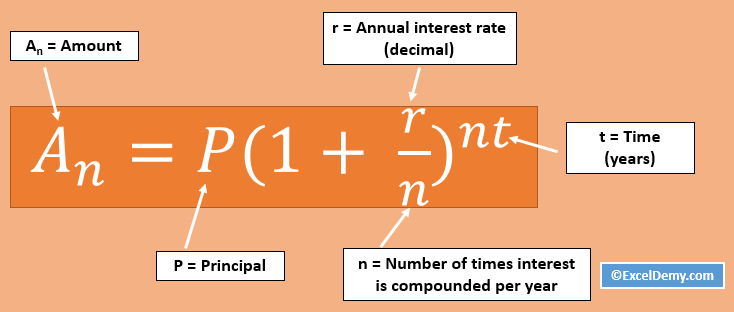
ກວດເບິ່ງຮູບຂ້າງລຸ່ມນີ້. ຂ້າພະເຈົ້າໄດ້ສະແດງ 4 ການປ່ຽນແປງຂອງສູດຂ້າງເທິງ.
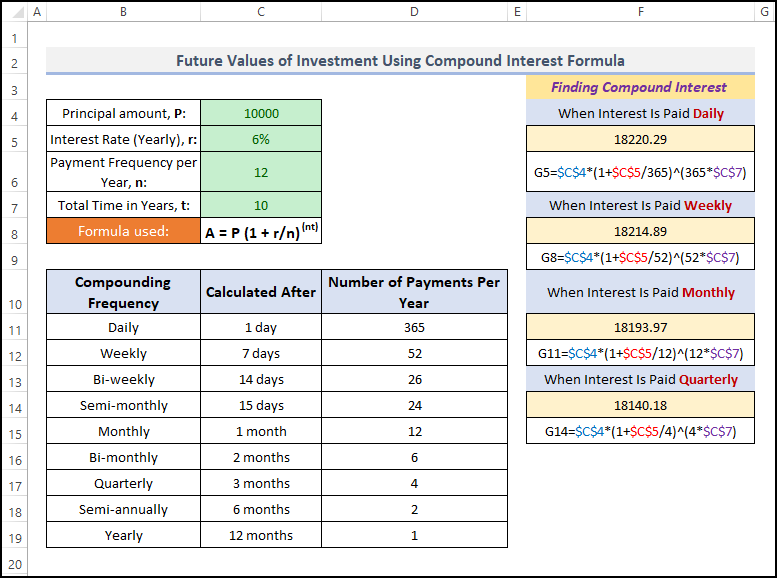
ສຸດທ້າຍ, ທ່ານເຫັນວ່າການລົງທຶນດຽວກັນຂອງ $10,000, ພວກເຮົາໄດ້ຮັບຜົນໄດ້ຮັບດັ່ງຕໍ່ໄປນີ້:
- ສໍາລັບການປະສົມປະຈໍາວັນ: $18220.29
- ສໍາລັບການປະສົມປະຈໍາອາທິດ: $18214.89
- ສໍາລັບການປະສົມປະຈໍາເດືອນ: $18193.97
- ແລະສໍາລັບການປະສົມປະຈໍາໄຕມາດ: $18140.18 <170> ດັ່ງນັ້ນ, ຖ້າຈໍານວນການປະສົມຕໍ່ປີສູງກວ່າ, ຜົນໄດ້ຮັບກໍ່ສູງກວ່າ.
ອ່ານເພີ່ມເຕີມ: ວິທີສ້າງເຄື່ອງຄິດເລກດອກເບ້ຍລາຍໄຕມາດໃນ Excel <3
ພະລັງງານຂອງການປະສົມ
ອີງຕາມການ, ພະລັງງານຂອງການປະສົມແມ່ນມີຄວາມສໍາຄັນຫຼາຍ. ຂໍໃຫ້ຂ້ອຍສະແດງພະລັງແຫ່ງການລວມຢູ່ໃນໂລກການລົງທຶນ ຫຼືການປະຢັດຂອງເຈົ້າ.
ໃຫ້ສົມມຸດວ່າເຈົ້າຢາກເປັນເສດຖີ ແລະມັນຢູ່ໃນໂໝດນອນ 😊
Warren Buffet (ນິທານທີ່ມີຊີວິດຢູ່ ຂອງໂລກການລົງທຶນ) ແນະນຳໃຫ້ທ່ານລົງທຶນໃນກອງທຶນດັດຊະນີລາຄາຕໍ່າ , ຕົວຢ່າງ, Vanguard 500 Index Investor . ແລະທາງປະຫວັດສາດກອງທຶນນີ້ໄດ້ສົ່ງກັບຄືນ 8.33% ປະຈໍາປີ ສໍາລັບ 15 ປີທີ່ຜ່ານມາ (ລວມທັງການຫຼຸດລົງຂອງ 2008).
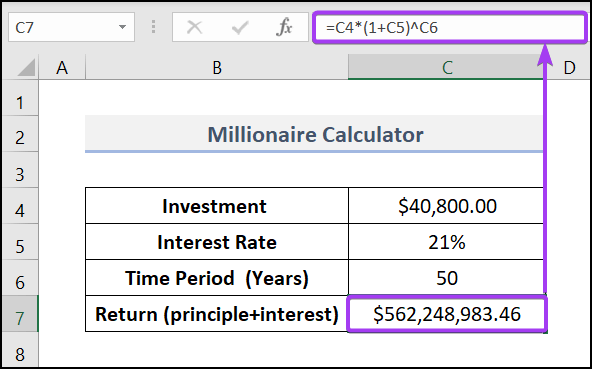
ພາກປະຕິບັດ
ທີ່ນີ້, ພວກເຮົາໄດ້ສະຫນອງພາກປະຕິບັດໃນແຕ່ລະແຜ່ນຢູ່ເບື້ອງຂວາສໍາລັບການປະຕິບັດຂອງທ່ານ. ກະລຸນາເຮັດມັນດ້ວຍຕົວທ່ານເອງ.
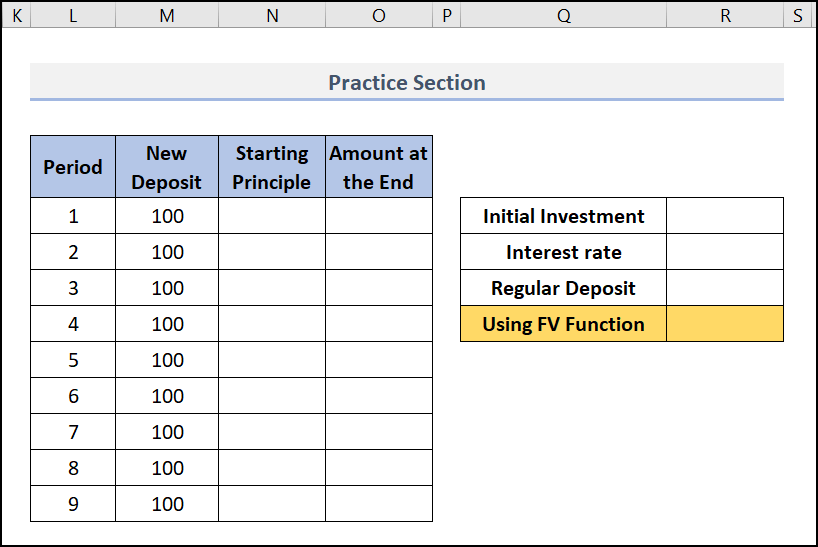
ສະຫຼຸບ
ໂດຍພື້ນຖານແລ້ວ, ການເຂົ້າໃຈແນວຄວາມຄິດຂອງການປະສົມສາມາດໃຫ້ຜົນປະໂຫຍດແກ່ເຈົ້າຢ່າງຫຼວງຫຼາຍ. ເມື່ອເຮັດການຕັດສິນໃຈລົງທຶນ, ທ່ານຄວນກວດເບິ່ງການຂະຫຍາຍຕົວໃນໄລຍະຍາວແລະສອດຄ່ອງຂອງການລົງທຶນຂອງທ່ານ. ມັນດີກວ່າທີ່ຈະມີລາຍໄດ້ 15% ຕໍ່ປີກ່ວາມີລາຍໄດ້ 100% ຕໍ່ປີແລະຫຼັງຈາກນັ້ນການລົງທຶນຂອງເຈົ້າຫາຍໄປ. ກະລຸນາແຈ້ງໃຫ້ພວກເຮົາທາບໃນສ່ວນຄໍາເຫັນຖ້າທ່ານມີຄໍາຖາມຫຼືຄໍາແນະນໍາໃດໆ. ສໍາລັບຄວາມເຂົ້າໃຈທີ່ດີຂຶ້ນ, ກະລຸນາດາວໂຫລດເອກະສານການປະຕິບັດ. ເຂົ້າໄປເບິ່ງເວັບໄຊທ໌ຂອງພວກເຮົາ ExcelWIKI , ຜູ້ໃຫ້ບໍລິການແກ້ໄຂ Excel ແບບຄົບວົງຈອນເພື່ອຊອກຫາວິທີການ Excel ທີ່ຫຼາກຫຼາຍ. ຂອບໃຈສຳລັບຄວາມອົດທົນໃນການອ່ານບົດຄວາມນີ້.

